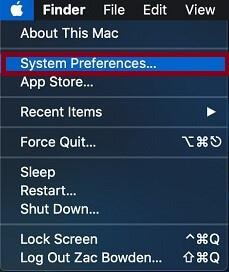A quién no le gusta organizarse hoy en día, sin duda a todo el mundo. Mantener una lista de tareas pendientes es lo primero que hace toda persona organizada. Si bien los métodos antiguos incluían el mantenimiento de un diario físico, el mundo de la tecnología lo ha facilitado de muchas maneras. Cortana de Microsoft y Microsoft To-Do son dos de los servicios más utilizados que organiza todos y cada uno de los trabajos de los usuarios.
Por lo tanto, si usa Microsoft To-Do y Cortana de manera regular en su PC con Windows, pero le resulta difícil administrar todo el trabajo en su máquina Mac y desea tener las mismas funciones de recordatorio en su Mac, definitivamente debe proporcionar este artículo. una lectura.
Las Mac hasta ahora no tienen ningún servicio importante que le permita organizar su trabajo y establecer recordatorios. Bueno, no se preocupe, los usuarios de Mac ahora pueden sincronizar los recordatorios de tareas pendientes de Cortana y Microsoft con macOS.
Aprenda a sincronizar los recordatorios de tareas pendientes de Cortana y Microsoft con macOS
Continúe leyendo el artículo para saber cómo sincronizar los recordatorios de tareas pendientes de Cortana y Microsoft con macOS
En el siguiente artículo, mencionamos los pasos de MacBook Air 2018, pero lo mismo se aplica a macOS Mojave y superior.
Sincronización de recordatorios y tareas:
Debe estar preguntándose que la sincronización de recordatorios y tareas en macOS debe ser difícil y puede requerir software adicional. Por el contrario, macOS tiene una función incorporada llamada cuenta de Exchange que se encuentra en Preferencias del sistema. La opción Exchange puede sincronizar fácilmente todos los datos de su cuenta Microsoft con su máquina Mac. La cuenta de Microsoft es aquella que tiene toda la información relacionada con recordatorios y tareas.
Cómo habilitar la sincronización:
Para hacerlo, siga los pasos a continuación:
- Inicie Preferencias del sistema en su macOS haciendo clic en el icono de Apple en la esquina superior izquierda de la pantalla predeterminada de macOS.
Leer también: -
Cómo arreglar 'Cortana no funciona' en Windows ... ¿ Cortana no funciona? ¡No te preocupes! Este artículo trata sobre algunas de las formas de reparar Windows 10 Cortana. Allí pueden...
- Desde la ventana de Preferencias del Sistema, busque Cuentas de Internet y haga clic en ella.

- Ahora, desde la ventana de la cuenta de Internet, seleccione la opción Exchange en el panel derecho.
- Publique este inicio de sesión en su cuenta de Exchange ingresando el nombre y la identificación de correo electrónico de su cuenta de Microsoft y luego haga clic en Iniciar sesión.

- Una vez más, haga clic en la opción Iniciar sesión para confirmar.

- Ahora se le pedirá que ingrese la contraseña de su cuenta de Microsoft, ingrese su contraseña y haga clic en Iniciar sesión.

- Una vez que haya iniciado sesión, por último, haga clic en Listo para finalizar.

- Finalmente, inicie la aplicación Recordatorios en macOS.
Mira, fue así de simple, una vez que se ha habilitado la sincronización, todas las tareas y recordatorios de Microsoft To-Do y Cortana se pueden sincronizar con tu máquina Mac con la ayuda de la aplicación Recordatorios incorporada en macOS.
Leer también: -
Cómo solucionar problemas con Cortana Ya sea que su menú de inicio de Windows 10 esté bloqueado o Cortana esté creando problemas para recibir sus comandos, esto es ...
¿Es necesario sincronizar Microsoft To-Do y Cortana con macOS?
Bueno, esto depende totalmente de las necesidades de los usuarios. Muchas veces los usuarios cambian de Windows a Mac, pero tienen el software de Windows en la mano y desean continuar usándolo en sus máquinas Mac. Sincronizar el software de Windows con el software de macOS puede ser una solución sencilla. Este artículo estaba destinado principalmente a educar a los usuarios para que aprendan a sincronizar los recordatorios de tareas pendientes de Cortana y Microsoft con macOS para que puedan administrar y organizar su trabajo de la misma manera que cuando usaban Windows.